GESTIONE E STAMPA DEI REGISTRI BOLLATI
|
|
|
- Orazio Scognamiglio
- 6 anni fa
- Visualizzazioni
Transcript
1 GESTIONE E STAMPA DEI REGISTRI BOLLATI Per poter stampare i registri occorre preventivamente: impostare il tipo di gestione per l azienda; creare l archivio bollato per ciascun registra che si andrà a stampare. IMPOSTAZIONE DEL TIPO DI GESTIONE DEL REGISTRO Dal menù Aziende Anagrafica azienda, pulsante Dati aziendali, tabella Parametri contabili, impostare per ogni registro da gestire (libro giornale, registri iva, registro cespiti e beni usati) la modalità di gestione che si intende adottare. Un registro può essere gestito in 4 diverse modalità: P = Personali : il registro deve essere creato all interno dell azienda e la stampa può essere eseguita sia dall azienda stessa che dall azienda studio STD. M = Multiaziendali : il registro deve essere creato dall azienda STD in modo da generarlo di tipo multi aziendale. Questo verrà utilizzato per la stampa da tutte le aziende dell installazione che hanno il registro impostato in tale modalità. Pertanto la numerazione sarà doppia: una relativa alle pagine del registro multi aziendale e una per le pagine del registro dedicate ad ogni singola azienda che lo utilizza. La stampa (lanciata dall azienda STD o dalla singola azienda) riporta il progressivo del registro multi aziendale. A = Aziendali : la creazione del registro e la stampa in definitivo, sono operazioni che possono essere eseguite solo dagli idesk aziendali estesi (always-on) che hanno abilitata la stampa dei registri. Pagina 1 di 21
2 = Non gestiti : non occorre creare il registro in quanto la stampa avviene direttamente su file o stampante senza riportare il numero di pagine nella stampa. La modalità di gestione dei registri può essere modificata direttamente in fase di stampa (Stampe Fiscali contabili) o di creazione di questi (Servizi Registri bollati Carico/gestione registri) tramite il pulsante Modifica parametri contabili attivo nella maschera. CREAZIONE DEL REGISTRO La creazione del registro avviene da Servizi Registri bollati Carico/gestione registri. Nella videata è attivo il pulsante Modifica parametri contabili che consente di impostare/modificare alcuni parametri collegati ai registri, in particolare: Pagina 2 di 21
3 i parametri di controllo permettono di modificare la modalità di gestione dei registri definita dai parametri contabili dell azienda; Stampa data reg. : consente di stampare, sul relativo registro iva, anche la data della registrazione; Numera righe in stampa giornale : definisce se stampare sul libro giornale il numero progressivo di riga della registrazione in prima nota; infine, è possibile disporre del totale di imponibile e imposta, sia sulla riga che a chiusura del singolo registro. Per creare un nuovo registro selezionarne la tipologia: libro giornale, registro iva, registro cespiti, regime del margine, libro inventari. Pagina 3 di 21
4 Alla conferma si procede con l impostazione del registro. TIPO REGISTRO: a seconda della tipologia di registro scelta assume opzioni differenti; ad esempio per i registri Iva sono proposte le opzioni I (per un registro iva generico), A (per un registro iva acquisti), V (per un registro iva vendite), C (per un registro iva corrispettivi), L (per un registro liquidazioni iva). NUMERAZIONE AUTOMATICA: impostare il parametro a N solo in caso di gestione dei registri precedentemente bollati. Abilitandola, invece, nella videata vengono richieste solo le informazioni necessarie alla gestione della numerazione automatica: Pagina 4 di 21
5 IDENTIFICAZIONE REGISTRO: assegnare un nome al registro che si sta creando; lasciando il campo vuoto, la procedura riporta il nome del tipo registro scelto. DATA CREAZIONE REGISTRO: inserire la data a partire dalla quale verrà utilizzato questo registro per le stampe. L anno inserito in questo campo viene riportato in ogni pagina del registro davanti al numero di pagina. NUMERO: inserire il primo numero di vidimazione o il numero identificativo del registro che, insieme all anno inserito nel campo precedente, definisce in maniera univoca il registro. Se questo campo non viene compilato, la procedura assegna in automatico il numero 1 al momento della conferma della creazione del registro. STAMPA DELL ANNO: inserire S (Sì) per avere nella stampa di ogni pagina del registro anche l anno (inserito nel campo Data creazione registro ); se nel registro si vuole riportare solo il numero di pagina lasciare il parametro vuoto o impostare a N. Per il libro giornale e il libro inventari, il parametro Stampa dell anno è sostituita dal seguente parametro: in cui riportare (manualmente) il numero di pagine del precedente registro per cui è stata pagata la bollatura ma non sono state utilizzate. Se la creazione di un nuovo registro viene effettuata da una duplicazione del registro dell anno precedente, questo campo viene compilato in automatico riportando le pagine bollate disponibili non ancora utilizzate. PRIMO NUMERO DI PAGINA: inserire il numero da cui si desidera far partire la numerazione del registro (se il campo non viene compilato, la procedura assegna in automatico il numero 1 al momento della conferma della creazione del registro). Pagina 5 di 21
6 LARGHEZZA MODULO IN CARATTERI: inserire la larghezza del carrello della stampante espressa in formato standard. Se la stampante è laser occorre inserire il numero 80 (larghezza per una stampa in formato A4). Se il campo non viene compilato, la procedura assegna in automatico il la larghezza 80 al momento della conferma della creazione del registro. LUNGHEZZA MODULO IN RIGHE: inserire il numero di righe che devono essere stampate nel modulo. Per eseguire stampe su stampanti Windows (collegate a stampanti codificate in Businesspass come stampanti di tipo W ) occorre impostare 104 righe, verrà eseguita una stampa su un formato A4 e nel caso non siano presenti tutte le righe per il completamento della pagina sarà presente uno spazio bianco. Se invece si utilizza una stampante ad aghi, collegata a stampanti codificate in Businesspass come stampanti di tipo S, occorre impostare 66. Se il campo non viene compilato, la procedura assegna in automatico il la lunghezza 104 al momento della conferma della creazione del registro. MARGINE SUPERIORE, IN RIGHE: inserire un valore che deve almeno essere pari ad 1. ULTIMA PAGINA STAMPATA NUMERO: questo campo non è editabile e viene valorizzato quando, da questa stessa funzione, viene richiamato un registro esistente per il quale sono già state eseguite delle stampe. STAMPA DEI REGISTRI Attraverso il menù Stampe Fiscali contabili-registri/liquidazioni Iva, si eseguono le stampe del libro giornale e dei registri iva. Le stampe possono essere eseguite sul registro bollato, ma anche in prova nel corso dell anno. Tali registri possono essere stampati anche se l anno contabile è chiuso. Nella videata iniziale, in alto, è riportata una tabella che mostra, per ogni registro, se la stampa è stata effettuata in definitivo (in questo caso appare la dicitura def ) o se invece è stata eseguita solo una parte dell operazione (ad esempio se sono state effettuate solo le registrazioni contabili della liquidazione, oppure è stata lanciata la stampa definitiva di un solo sezionale); in questo caso appare la dicitura par. Il registro in cui si sta operando presenta il carattere di colore diverso. Pagina 6 di 21
7 Nell immagine ad esempio sono state eseguite le stampe definitive per il registro iva acquisti, mentre per le liquidazioni sono state eseguite le registrazioni in primanota ma non la stampa definitiva del registro. I parametri di selezione della stampa, variano a seconda del tipo di registro da stampare, sempre presente è il parametro STAMPA DEFINITIVA : S: per effettuare la stampa definitiva sul registro bollato preventivamente caricato. Le stampanti che verranno proposte sono: le stampanti di tipo S (solo testo) o W (stampante fisica), le stampe su file o la stampa su Docuvision per archiviare la stampa nel documentale di Passepartout. N: se si vuole eseguire una stampa di prova; le opzioni C (conteggio pagine) e P (definitiva di prova) sono eseguibili solo se il registro non ha la numerazione automatica delle pagine. Lanciando la stampa definitiva viene richiesto di selezionare il registro bollato: Pagina 7 di 21
8 Al termine occorre selezionare la stampante. Se si vuole conservare una copia in pdf del file occorre fare la stampa su file utilizzando una stampante file in formato pdf: Selezionando tale stampante occorre specificare il percorso di salvataggio ed il nome del file. Con il pulsante Elenco file (F3) è possibile aprire esplora risorse e navigare nelle cartelle della macchina, crearne di nuove e infine inserire il nome che si vuol attribuire al file che sarà generato: Pagina 8 di 21
9 FUNZIONI DI SERVIZIO Nelle funzioni di stampa sono presenti i seguenti tasti funzione. MODIFICA I FLAG DI STAMPA DEF/PAR (F6) Lo stato della stampa di un registro può essere modificato compilando i parametri di questa finestra. Occorre indicare: il registro in cui compiere la modifica, lo stato che dovrà assumere la stampa (D=definitivo, P=parziale, N=non stampato) eventualmente il periodo e/o il sezionale da modificare, lasciando vuoto viene cambiata l impostazione per tutto. MODIFICA I PARAMETRI CONTABILI (F7): I parametri qui presenti permettono di modificare i parametri contabili sul tipo di stampa, ma anche di personalizzare le stampe dell azienda. I parametri di personalizzazione variano a seconda del registro che si sta stampando. Pagina 9 di 21
10 Pagina 10 di 21
11 PARAMETRI GENERALI DI STAMPA (SHIFT+F7): Questi parametri sono comuni a tutta l installazione e possono essere modificati se nessun altro utente sta lavorando nel programma. Permettono di definire ulteriori personalizzazioni delle stampe che saranno valide per tutte le aziende. Ad esempio si può scegliere di stampare i registri iva con la stessa periodicità della liquidazione (per trimestre o per mese). STAMPA A VIDEO INTERATTIVA (Shift+F6) Questa funzione apre l elaborazione della stampa in una finestra interattiva, che consente contemporaneamente di vedere il risultato e di richiamare le registrazioni contabili che hanno originato l elaborazione: Con il pulsante Dettaglio (Invio), si accede alla registrazione corrispondete alla riga selezionata ed è possibile modificarla. La variazione è evidenziata dal simbolo!, per acquisirla all interno dell elaborazione è necessario richiamare il pulsante Aggiorna. Pagina 11 di 21
12 Gli altri pulsanti presenti a destra della finestra servono per produrre stampe della finestra in modalità differenti (word, excel, stampa cartacea o a video). LIBRO GIORNALE Nelle selezioni di stampa è presente il parametro Stampa righe importo zero che permetto di scegliere se, nel caso di movimenti con importo a 0, il programma debba comunque stampare il movimento (apparirà la dicitura 'Operazione senza importi contabili'). Nella funzione Modifica i parametri contabili, è presente il parametro Numera righe in stampa giornale. Se impostato a S, in fase di stampa viene assegnato un numero progressivo per ogni riga del registro: Se il parametro Numera righe in stampa giornale è attivo si abilita anche il pulsante Progres.Riga (F5), per modificare il numero progressivo delle righe del registro: Pagina 12 di 21
13 Quando si esegue la stampa definitiva, trattandosi di un registro soggetto a bollatura, appare il seguente messaggio: Lo stesso messaggio, appare ogni volta che la procedura raggiunge le 100 pagine stampate, chiedendo se si vuole proseguire o meno. Se si sceglie di proseguire, la stampa avverrà su di un unico registro e l ultima pagina disponibile sarà lasciata in bianco per registrare la nuova bollatura (richiamando la gestione delle pagine di quel registro in corrispondenza di questa pagina risulta la dicitura Non utilizzata causa: VIDIMAZIONE REGISTRO ), poi si riprende con la numerazione. Se si sceglie l opzione Cambia la procedura termina la stampa nel registro, per la parte disponibile, e chiede di selezionare un nuovo registro, per poter proseguire nella stampa delle pagine successive (anche in questo caso la prima pagina del nuovo registro sarà dedicata alla vidimazione del registro stesso). REGISTRI IVA Pagina 13 di 21
14 Nelle selezioni di stampa sono presenti i seguenti parametri: STAMPA SEZIONALE NUMERO: presente solo se sono presenti più sezionali; consente di indicare il sezionale che si vuole stampare (di default è proposto il numero 1); lasciando il campo vuoto vengono stampati tutti i sezionali. CONTROLLO PROTOCOLLI: se impostato a S consente di effettuare una verifica sui protocolli utilizzati: se ci sono protocolli inutilizzati, piuttosto che doppi e effettua un controllo della progressione della numerazione rispetto alla data (solo per il registro delle vendite). Nelle funzioni di stampa dei registri, se in azienda esiste più di un sezionale, è attivo il pulsante STAMPE DEF. (F4). Richiamandolo, si apre la maschera Stampe definitive che permette di visualizzare per il primo mese dell elaborazione, lo stato (definitivo/parziale) della stampa per ogni sezionale. Se sono presenti più di 10 sezionali diventano attivi i pulsanti Rag- e Rag+ che permettono di visualizzare le pagine precedenti e successive. Nella funzione Modifica i parametri contabili, sono presenti i parametri Stampa data reg. ( ) ; se impostati a S, viene stampata sul registro anche la data di registrazione delle fatture. E inoltre presente un ulteriore parametro che permette di stampare anche i totali di imponibile ed imposta. CANCELLAZIONE DI UN REGISTRO ESISTENTE Attraverso il menù Servizi Registri bollati Carico/gestione registri, richiamare la famiglia a cui appartiene il registro e, nella maschera successiva, il tipo di registro. Con il pulsante Ricerca si accede all elenco dei registri della famiglia presenti per l azienda. Nella prima colonna a significa che la numerazione del registro è automatica, nelle colonne nome, vidim.data e num sono riportati rispettivamente i campi Identificazione registro, Data creazione registro e numero di vidimazione della Pagina 14 di 21
15 maschera di gestione. L ultima colonna utilizzo riporta la dicitura Parziale se il registro è stato utilizzato, Nuovo se non è mai stato utilizzato e Finito se, in caso di numerazione manuale, si è raggiunto il numero di pagine totali presenti sul registro. Il pulsante Cancella, attivo nella videata di ricerca, consente di eliminare il registro in cui il cursore è posizionato. L eliminazione può essere effettuata anche selezionando prima il registro (si accede alla videata Gestione registri ) e poi cliccando su Cancella. In entrambi i casi la procedura avvisa dell eliminazione delle statistiche sul vidimato (ossia di tutti i dati memorizzati presenti sul registro). DUPLICAZIONE DI UN REGISTRO Con il pulsante Duplica si apre l elenco dei registri presenti; selezionando quello che si vuole duplicare viene proposta la maschera di creazione del nuovo registro con tutti i campi già impostati (in particolare, in caso di libro giornale o inventari, il numero residuo di pagine per cui la bollatura è già assolta). La data di creazione del registro è la medesima del registro precedentemente selezionato ma con riferimento all anno successivo. Pagina 15 di 21
16 ANNULLAMENTO O ELIMINAZIONE DELLE PAGINE DI UN REGISTRO Una volta richiamato il registro di interesse, tramite il pulsante Pagine è possibile visualizzare le pagine che compongono tale registro. La videata è aggiornata dal programma automaticamente ogni volta che si effettua la stampa definitiva dei registri (viene inserita una riga per ogni pagina stampata). La prima colonna riporta il numero di pagina del registro, la seconda e la terza indicano rispettivamente la sigla e la ragione sociale dell azienda; la quarta colonna riporta la lettera identificativa del registro e il sezionale (es. A/1 è il registro iva acquisti sezionale 1), mentre la quinta il numero progressivo di pagine stampate per quell azienda. L ultima colonna riporta l anno di riferimento del registro. Nella testata della stampa del registro in alto a destra, viene riportato l anno del registro seguito dal numero di pagina del registro: Per ELIMINARE una pagina del registro occorre selezionare la riga e premere sul pulsante Elimina dati pagina. La pagina selezionata, e tutte le successive, verranno eliminate definitivamente dal registro e dal conteggio delle pagine, sarà quindi possibile ristampare i movimenti e la numerazione ricomincerà dal primo numero di pagina cancellato. Gli altri pulsanti della maschera Gestione delle pagine sono: Cerca Pagina : per indicare la pagina del registro presente nell elenco che si vuole selezionare, senza dover scorrere l intero elenco. Prima pagina dati = per selezionare la prima pagina dell elenco. Pagina 16 di 21
17 Ultima pagina dati = per selezionare l ultima pagina dell elenco. REGISTRI DA PRENUMERARE E VIDIMARE Se si gestiscono i registri prenumerati che vengono portati a vidimare prima dell uso, si possono stampare le pagine con intestazione dell azienda, numero pagina e nome registro. Ciò si ottiene dal menù Servizi Registri bollati Numerazione registri, dal quale si possono caricare anche registri non gestiti con il programma ma che richiedono numerazione e vidimazione, come un libro soci o un libro verbale. Nei primi 2 parametri occorre inserire il primo e l ultimo numero di pagina da stampare, mentre i due parametri successivi definiscono il formato della stampa (Larghezza e Lunghezza del modulo). Nel riquadro dell intestazione occorre inserire le informazioni che si vogliono riportare nella testata di ogni foglio (di default è immessa la ragione sociale dell azienda, il nome del registro LIBRO GIORNALE e infondo alla prima riga i numeri del registro definiti con ####, ad ogni cancelletto corrisponde un numero. La freccia infondo alla riga sta a significare che tutte le informazioni inserite nella riga di questa maschera non sono visualizzate e per vederle occorre scorrere il testo.) Le righe disponibili nella seconda sezione della videata Commento su ultimo foglio numerato vengono riportate nell ultima pagina prodotta alla conferma della maschera. Pagina 17 di 21
18 Il testo di default può essere modificato. REGISTRI MULTIAZIENDALI Se nell installazione Businesspass ci sono aziende che gestiscono un registro in modalità Multiaziendale, è necessario procedere alla sua creazione dall azienda studio STD. Se nei parametri contabili dell azienda STD i parametri contabili sul controllo dei registi sono impostati su P=personale, dal menù Servizi Registri Bollati Carico/gestione registri, selezionando la categoria a cui appartiene il registro, alla conferma con il pulsante OK appare il seguente messaggio: Scegliendo No viene creato un registro aziendale per l azienda STD, scegliendo Sì, invece, viene creato un registro multiaziendale che segue le stesse regole della codifica di un registro aziendale. Nota bene: l azienda STD non deve essere utilizzata come azienda vera ma solo per le elaborazioni, si consiglia di impostare i parametri contabili su N=non gestito. Rispetto alla gestione dei registri personali, è presente il campo Stampa solo n.pag.aziendale. che, se impostato a N, riporta anche il riferimento all azienda STD. Pagina 18 di 21
19 Se il parametro è impostato a No, la stampa riporta anche il riferimento all azienda STD. Nella stampa del registro (sia stampato dall azienda sia stampato da STD) in testata viene riportata sulla prima riga la ragione sociale dell azienda STD, il riferimento all anno del registro e il numero progressivo di pagina del registro multiaziendale dedicato a quell azienda (questo progressivo parte da 1 ad ogni inizio anno senza distinguere se ci sono più sezionali). Sulla terza riga, viene riporto il riferimento all azienda e il numero progressivo di pagina aziendale collegata anche al sezionale (la cui numerazione prosegue da esercizio ad esercizio se non viene azzerata, inoltre l azzeramento ha effetto sulla numerazione per tutti i sezionali). Se Stampa solo n.pag.aziendale è impostato a Sì, la stampa riporta solo il riferimento all azienda. Nella stampa del registro (sia stampato dall azienda sia stampato da STD) in testata viene riportato solo il riferimento all azienda e il numero progressivo di pagina aziendale collegata anche al sezionale (la cui numerazione prosegue da esercizio ad esercizio se non viene azzerata). Questo parametro, non è presente per i registri bollati multiaziendali, poiché nella stampa, ai fini del conteggio delle pagine rientranti nella bollatura, occorre in ogni caso riportare anche il riferimento all azienda STD e la numerazione complessiva del registro. Pagina 19 di 21
20 Il parametro Riservato prof. compare solo nella creazione del registro del libro giornale e se la creazione del registro viene fatta dall azienda STD per la gestione multiaziendale. Indicando S il registro viene riservato alle aziende di tipo professionista. In fase di stampa del libro giornale da azienda STD: per la gestione ordinaria, viene stampato il libro giornale o il registro delle Movimentazioni finanziarie in base al parametro Reg.Movim.fin/Lib.giornale impostato nei parametri contabili della singola azienda; per la gestione semplificata, invece, viene stampato il registro Incassi e pagamenti. STAMPA INDICE REGISTRI La voce di menù Servizi Registri bollati Stampa indice registri è eseguibile dalla singola azienda solo se il registro è gestito in modalità Personale (se il registro è Multiaziendale questa funzione è disponibile attraverso l azienda STD) ed è stata eseguita la sua stampa in definitivo. Grazie a questa funzione, selezionato il registro per cui si vuole eseguire l elaborazione e lasciando i parametri di default, è possibile eseguire una stampa come la seguente: Nelle prime due colonne sono riportati gli intervalli delle pagine del registro (nell esempio le pagine sono interrotte da una pagina dedicata alla vidimazione del registro), mentre nelle colonne Numer.Da e A pagine è riportato l intervallo delle pagine del registro secondo la numerazione aziendale (che continua quella dell esercizio precedente se non sono state azzerate le pagine). Nel caso le informazioni stampate abbiano tutte le stesse caratteristiche (ad esempio appartengono tutte allo stesso sezionale) la stampa è composta da una sola riga, altrimenti vi saranno tante righe quante sono gli intervalli del registro con caratteristiche diverse. Pagina 20 di 21
21 AZZERAMENTO PAGINE AZIENDE Grazie alla funzione Servizi Registri bollati Azzeramento pagine aziende il conteggio delle pagine utilizzate dall azienda (sia esso Personale o Multiaziendale) viene azzerato. Se il registro è gestito con la modalità P (Personale) ci sarà la numerazione del registro che parte da 1 ad ogni inizio anno e la numerazione delle pagine aziendali che prosegue nella numerazione dall anno precedente se l azzeramento non è avvenuto. Se, invece, il registro è multiaziendale è fondamentale eseguire la funzione di azzeramento: infatti la numerazione delle pagine del registro in capo all azienda STD parte da 1 e prosegue indipendentemente dal fatto che la stampa sia per un azienda o un altra; quindi grazie all azzeramento delle pagine aziendali è possibile riportare nel registro multi aziendale una numerazione progressiva che parte da 1 per ogni azienda. Se il tipo di registro prevede che la numerazione debba proseguire da anno in anno (es Libro Inventari) l operazione di azzeramento della numerazione delle pagine aziendali non deve essere eseguita. STAMPA PAGINE AZIENDE La funzione Servizi Registri bollati Stampa pagine aziende è eseguibile solo se lanciata dall azienda studio STD. Questa funzione permette di ottenere una stampa del registro multi aziendale in cui vengono riportati gli intervalli di pagine del registro dedicate ad ogni azienda. Il seguente parametro consente di produrre la dichiarazione periodica da consegnare al cliente come ricevuta dell avvenuta consegna della stampa dei registri o la stampa dell attestazione finale. Pagina 21 di 21
CONSULTARE, MODIFICARE E STAMPARE I MOVIMENTI DI PRIMANOTA
 CONSULTARE, MODIFICARE E STAMPARE I MOVIMENTI DI PRIMANOTA I documenti creati tramite la funzione Vendita Acquisti generano automaticamente scritture contabili che, insieme alle registrazioni inserite
CONSULTARE, MODIFICARE E STAMPARE I MOVIMENTI DI PRIMANOTA I documenti creati tramite la funzione Vendita Acquisti generano automaticamente scritture contabili che, insieme alle registrazioni inserite
COMUNICAZIONE ACQUISTI DA SAN MARINO
 COMUNICAZIONE ACQUISTI DA SAN MARINO Il Decreto del Ministero delle finanze del 24 dicembre 1993 ha previsto particolari istruzioni per gli operatori economici italiani che realizzano acquisti da operatori
COMUNICAZIONE ACQUISTI DA SAN MARINO Il Decreto del Ministero delle finanze del 24 dicembre 1993 ha previsto particolari istruzioni per gli operatori economici italiani che realizzano acquisti da operatori
EMISSIONE DI DOCUMENTI DA MAGAZZINO
 EMISSIONE DI DOCUMENTI DA MAGAZZINO Vengono indicate di seguito le operazioni preliminari e l operatività per poter effettuare la registrazione dei documenti da Magazzino OPERAZIONI PRELIMINARI Prima di
EMISSIONE DI DOCUMENTI DA MAGAZZINO Vengono indicate di seguito le operazioni preliminari e l operatività per poter effettuare la registrazione dei documenti da Magazzino OPERAZIONI PRELIMINARI Prima di
COMUNICAZIONE IVA TABELLE ELABORAZIONE
 COMUNICAZIONE IVA La Comunicazione Annuale Dati IVA si esegue tramite la voce di menù DR Comunicazione IVA Il menù si compone delle seguenti funzioni: Tabelle Elaborazione Immissione/Revisione Impegno
COMUNICAZIONE IVA La Comunicazione Annuale Dati IVA si esegue tramite la voce di menù DR Comunicazione IVA Il menù si compone delle seguenti funzioni: Tabelle Elaborazione Immissione/Revisione Impegno
Integrazione al Manuale Utente 1
 CONTABILITA PROFESSIONISTI La contabilità dei professionisti di Picam (criterio di cassa, registro cronologico, registro incassi e/o pagamenti) è utilizzabile solamente nella versione Picam.com e Picam.com
CONTABILITA PROFESSIONISTI La contabilità dei professionisti di Picam (criterio di cassa, registro cronologico, registro incassi e/o pagamenti) è utilizzabile solamente nella versione Picam.com e Picam.com
PROFESSIONISTA IN REGIME SEMPLIFICATO
 PROFESSIONISTA IN REGIME SEMPLIFICATO La contabilità dei professionisti si basa sul concetto della contabilità per cassa secondo il quale i ricavi/costi diventano effettivi solo all atto dell avvenuto
PROFESSIONISTA IN REGIME SEMPLIFICATO La contabilità dei professionisti si basa sul concetto della contabilità per cassa secondo il quale i ricavi/costi diventano effettivi solo all atto dell avvenuto
Questa gestione permette di calcolare in automatico la competenza di costi e ricavi.
 RATEI E RISCONTI Questa gestione permette di calcolare in automatico la competenza di costi e ricavi. Per attivare la gestione è necessario impostare a S il parametro contabile Gest.ratei/risconti/compet
RATEI E RISCONTI Questa gestione permette di calcolare in automatico la competenza di costi e ricavi. Per attivare la gestione è necessario impostare a S il parametro contabile Gest.ratei/risconti/compet
LIQUIDAZIONE PERIODICA IVA
 LIQUIDAZIONE PERIODICA IVA Per poter effettuare la liquidazione periodica dell iva occorre impostare gli opportuni parametri e ovviamente eseguire tutte le registrazioni contabili che concorrono alla determinazione
LIQUIDAZIONE PERIODICA IVA Per poter effettuare la liquidazione periodica dell iva occorre impostare gli opportuni parametri e ovviamente eseguire tutte le registrazioni contabili che concorrono alla determinazione
Cedaf Informa Documentazione per nuovo esercizio contabile e IVA Anno 2015
 Cedaf Informa Documentazione per nuovo esercizio contabile e IVA Anno 2015 Alla c.a. del responsabile amministrativo Come ben sapete, i prodotti della famiglia Adhoc si appoggiano ad un codice esercizio
Cedaf Informa Documentazione per nuovo esercizio contabile e IVA Anno 2015 Alla c.a. del responsabile amministrativo Come ben sapete, i prodotti della famiglia Adhoc si appoggiano ad un codice esercizio
INTERROGARE LO STORICO PER MOVIMENTI
 INTERROGARE LO STORICO PER MOVIMENTI Questa funzione permette di interrogare l archivio dei movimenti per una consultazione pratica e completa della situazione attuale. Nelle schede sono contenuti tutti
INTERROGARE LO STORICO PER MOVIMENTI Questa funzione permette di interrogare l archivio dei movimenti per una consultazione pratica e completa della situazione attuale. Nelle schede sono contenuti tutti
PROFESSIONISTA IN REGIME SEMPLIFICATO
 PROFESSIONISTA IN REGIME SEMPLIFICATO La contabilità dei professionisti si basa sul concetto della contabilità per cassa secondo il quale i ricavi/costi diventano effettivi solo all atto dell avvenuto
PROFESSIONISTA IN REGIME SEMPLIFICATO La contabilità dei professionisti si basa sul concetto della contabilità per cassa secondo il quale i ricavi/costi diventano effettivi solo all atto dell avvenuto
Stampa Registri Fiscali
 equilibra 9.6.209 implementa la nuova gestione delle Stampe Fiscali raggruppandole su un'unica scelta di menù Stampa Registri Fiscali (C 3-1). 1 NOTE OPERATIVE La procedura consente di effettuare la stampa
equilibra 9.6.209 implementa la nuova gestione delle Stampe Fiscali raggruppandole su un'unica scelta di menù Stampa Registri Fiscali (C 3-1). 1 NOTE OPERATIVE La procedura consente di effettuare la stampa
PROFESSIONISTA IN REGIME ORDINARIO
 PROFESSIONISTA IN REGIME ORDINARIO La contabilità dei professionisti si basa sul concetto della contabilità per cassa secondo il quale i ricavi/costi diventano effettivi solo all atto dell avvenuto incasso
PROFESSIONISTA IN REGIME ORDINARIO La contabilità dei professionisti si basa sul concetto della contabilità per cassa secondo il quale i ricavi/costi diventano effettivi solo all atto dell avvenuto incasso
AZIENDA ENTE NO PROFIT OPERATIVITA. La gestione è attiva a partire dall esercizio 2013
 AZIENDA ENTE NO PROFIT La gestione è attiva a partire dall esercizio 2013 OPERATIVITA A partire dall esercizio 2013, dal menù Aziende Apertura azienda (F4) Dati aziendali Parametri Contabili, è necessario
AZIENDA ENTE NO PROFIT La gestione è attiva a partire dall esercizio 2013 OPERATIVITA A partire dall esercizio 2013, dal menù Aziende Apertura azienda (F4) Dati aziendali Parametri Contabili, è necessario
OPERAZIONI CON ENTI PUBBLICI
 OPERAZIONI CON ENTI PUBBLICI Questo documento illustra come registrare e gestire in primanota, in particolare ai fini iva, le fatture emesso verso enti pubblici. Per l emissione di documenti elettronici
OPERAZIONI CON ENTI PUBBLICI Questo documento illustra come registrare e gestire in primanota, in particolare ai fini iva, le fatture emesso verso enti pubblici. Per l emissione di documenti elettronici
5 Creare una ditta contabile
 5 Creare una ditta contabile menu 1/9/2 > Archivio ditta contabile 1 caso : l anagrafica esiste già nell archivio ditte contabili (a) si richiama la ditta con la Rag. Soc. o con il Codice Ditta (b) si
5 Creare una ditta contabile menu 1/9/2 > Archivio ditta contabile 1 caso : l anagrafica esiste già nell archivio ditte contabili (a) si richiama la ditta con la Rag. Soc. o con il Codice Ditta (b) si
PROFESSIONISTA IN REGIME ORDINARIO
 PROFESSIONISTA IN REGIME ORDINARIO La contabilità dei professionisti si basa sul concetto della contabilità per cassa secondo il quale i ricavi/costi diventano effettivi solo all atto dell avvenuto incasso
PROFESSIONISTA IN REGIME ORDINARIO La contabilità dei professionisti si basa sul concetto della contabilità per cassa secondo il quale i ricavi/costi diventano effettivi solo all atto dell avvenuto incasso
CODIFICARE I PRODOTTI
 CODIFICARE I PRODOTTI I documenti ricevuti ed emessi contengono i prodotti o servizi commercializzati dall attività (detti genericamente articoli). Per codificare un nuovo prodotto o servizio si può procedere
CODIFICARE I PRODOTTI I documenti ricevuti ed emessi contengono i prodotti o servizi commercializzati dall attività (detti genericamente articoli). Per codificare un nuovo prodotto o servizio si può procedere
CODIFICARE UN NUOVO CLIENTE O FORNITORE
 CODIFICARE UN NUOVO CLIENTE O FORNITORE I documenti ricevuti ed emessi devono essere intestati a fornitori e clienti. Per codificare un nuovo cliente o un nuovo fornitore si può procedere secondo due modalità:
CODIFICARE UN NUOVO CLIENTE O FORNITORE I documenti ricevuti ed emessi devono essere intestati a fornitori e clienti. Per codificare un nuovo cliente o un nuovo fornitore si può procedere secondo due modalità:
IVA ESIGIBILITA DIFFERITA (IVA SOSPESA ENTI PUBBLICI)
 IVA ESIGIBILITA DIFFERITA (IVA SOSPESA ENTI PUBBLICI) Per poter gestire l Iva ad esigibilità differita è necessario impostare correttamente gli opportuni parametri ed utilizzare le correte causali contabili.
IVA ESIGIBILITA DIFFERITA (IVA SOSPESA ENTI PUBBLICI) Per poter gestire l Iva ad esigibilità differita è necessario impostare correttamente gli opportuni parametri ed utilizzare le correte causali contabili.
Attivazione_2017. CNA - Rete Perl Informatica. Ferrara Forlì-Cesena Ravenna Reggio Emilia
 Ferrara Forlì-Cesena Ravenna Reggio Emilia CNA - Rete Perl Informatica SOFTWARE GESTIONALE E CONSULENZA PER LA PICCOLA, MEDIA E GRANDE AZIENDA Attivazione_2017 Attivazione_2017_Net2015 Rev. 25/11/2016
Ferrara Forlì-Cesena Ravenna Reggio Emilia CNA - Rete Perl Informatica SOFTWARE GESTIONALE E CONSULENZA PER LA PICCOLA, MEDIA E GRANDE AZIENDA Attivazione_2017 Attivazione_2017_Net2015 Rev. 25/11/2016
Novità MODIFICHE. LISTINI - Creato pulsante Esportazione Listini in Excel da Gestione Listini
 Novità MODIFICHE LISTINI - Creato pulsante Esportazione Listini in Excel da Gestione Listini GESTIONE PROGRAMMA - Creato pulsante per Ripristino Parametri da utilizzare in caso di aggiornamento programma
Novità MODIFICHE LISTINI - Creato pulsante Esportazione Listini in Excel da Gestione Listini GESTIONE PROGRAMMA - Creato pulsante per Ripristino Parametri da utilizzare in caso di aggiornamento programma
*** Note di rilascio aggiornamento Fattura Free vers 1.11 ***
 *** Note di rilascio aggiornamento Fattura Free vers 1.11 *** Ultimo rilascio vers. 1.11 del 17-02-2015 Potenziata e migliorata la funzione di Invio Email con utilizzo di parametri di invio dedicati Inserito
*** Note di rilascio aggiornamento Fattura Free vers 1.11 *** Ultimo rilascio vers. 1.11 del 17-02-2015 Potenziata e migliorata la funzione di Invio Email con utilizzo di parametri di invio dedicati Inserito
Scheda operativa Versione c00. Acconto IVA
 1 Normativa... 2... 3 Calcolo acconto IVA... 3 Archivi collegati... 8 Prima nota Gestioni Progressivi per liq. IVA... 8 Gestione F24 Gestione tributi F24... 12 Pagina 1 di 12 2 Normativa Art. 6, Legge
1 Normativa... 2... 3 Calcolo acconto IVA... 3 Archivi collegati... 8 Prima nota Gestioni Progressivi per liq. IVA... 8 Gestione F24 Gestione tributi F24... 12 Pagina 1 di 12 2 Normativa Art. 6, Legge
Consente l inserimento, la modifica o l eliminazione di una fattura di vendita accompagnatoria cliente.
 GESTIONE FATTURE ACCOMPAGNATORIE Consente l inserimento, la modifica o l eliminazione di una fattura di vendita accompagnatoria cliente. Per l inserimento di una nuova fattura accompagnatoria cliente:
GESTIONE FATTURE ACCOMPAGNATORIE Consente l inserimento, la modifica o l eliminazione di una fattura di vendita accompagnatoria cliente. Per l inserimento di una nuova fattura accompagnatoria cliente:
MODIFICARE I PROPRI DATI E LA PASSWORD
 MODIFICARE I PROPRI DATI E LA PASSWORD In Mexal Express i dati anagrafici della ditta sono precompilati in quanto forniti in fase di acquisto del prodotto. I dati anagrafici sono riportati in intestazione
MODIFICARE I PROPRI DATI E LA PASSWORD In Mexal Express i dati anagrafici della ditta sono precompilati in quanto forniti in fase di acquisto del prodotto. I dati anagrafici sono riportati in intestazione
Corrispettivi Giornalieri Grafici
 HELP DESK Nota Salvatempo 0043 MODULO FISCALE Corrispettivi Giornalieri Grafici Quando serve Per la registrazione dei corrispettivi a partire dall'esercizio IVA 2015. La normativa Novità Nessuna normativa
HELP DESK Nota Salvatempo 0043 MODULO FISCALE Corrispettivi Giornalieri Grafici Quando serve Per la registrazione dei corrispettivi a partire dall'esercizio IVA 2015. La normativa Novità Nessuna normativa
*** Note di rilascio aggiornamento Fattura Free vers ***
 *** Note di rilascio aggiornamento Fattura Free vers 1.10.1 *** Ultimo rilascio vers. 1.10.1 del 17-02-2014 Nuova funzione Inventario per il calcolo e la valorizzazione delle giacenze di magazzino. Nuove
*** Note di rilascio aggiornamento Fattura Free vers 1.10.1 *** Ultimo rilascio vers. 1.10.1 del 17-02-2014 Nuova funzione Inventario per il calcolo e la valorizzazione delle giacenze di magazzino. Nuove
Dati Dichiarazioni, Comunicazione IVA e F24
 Release 5.20 Manuale Operativo RIEPILOGHI IVA Dati Dichiarazioni, Comunicazione IVA e F24 Il modulo abilita le funzioni per il collegamento del Piano dei Conti ai quadri della dichiarazione IVA che potranno
Release 5.20 Manuale Operativo RIEPILOGHI IVA Dati Dichiarazioni, Comunicazione IVA e F24 Il modulo abilita le funzioni per il collegamento del Piano dei Conti ai quadri della dichiarazione IVA che potranno
1 - Spesometro guida indicativa
 1 - Spesometro guida indicativa Il cosiddetto spesometro non è altro che un elenco contenente i dati dei clienti e fornitori con cui si sono intrattenuti dei rapporti commerciali rilevanti ai fini iva.
1 - Spesometro guida indicativa Il cosiddetto spesometro non è altro che un elenco contenente i dati dei clienti e fornitori con cui si sono intrattenuti dei rapporti commerciali rilevanti ai fini iva.
DICHIARAZIONE DI INTENTO
 DICHIARAZIONE DI INTENTO In questo documento vengono elencati tutti i passaggi necessari alla gestione delle dichiarazioni di intento OPERAZIONI PRELIMINARI La gestione delle dichiarazioni di intento si
DICHIARAZIONE DI INTENTO In questo documento vengono elencati tutti i passaggi necessari alla gestione delle dichiarazioni di intento OPERAZIONI PRELIMINARI La gestione delle dichiarazioni di intento si
Gruppo Buffetti S.p.A. Via F. Antolisei Roma
 SOMMARIO VERSIONI CONTENUTE NEL PRESENTE AGGIORNAMENTO...2 AVVERTENZE...2 TUTTE LE CONTABILITA...2 ADEGUAMENTO ARCHIVI (00065z)...2 CONTABILITA CONTENITORE UNICO...3 Causali Contabili...3 Allinea saldo
SOMMARIO VERSIONI CONTENUTE NEL PRESENTE AGGIORNAMENTO...2 AVVERTENZE...2 TUTTE LE CONTABILITA...2 ADEGUAMENTO ARCHIVI (00065z)...2 CONTABILITA CONTENITORE UNICO...3 Causali Contabili...3 Allinea saldo
Lavori di Fine Anno 2014 CUBE AUTOTRASPORTI CUBE AZIENDA CUBE TAGLIE & COLORI
 Lavori di Fine Anno 2014 CUBE AUTOTRASPORTI CUBE AZIENDA CUBE TAGLIE & COLORI SOMMARIO Introduzione... 3 1. Ditte con esercizio contabile coincidente con l anno solare (01/01/..- 31/12/..)... 4 2. Ditte
Lavori di Fine Anno 2014 CUBE AUTOTRASPORTI CUBE AZIENDA CUBE TAGLIE & COLORI SOMMARIO Introduzione... 3 1. Ditte con esercizio contabile coincidente con l anno solare (01/01/..- 31/12/..)... 4 2. Ditte
Invio Fatture 730. in FastAmb Medico di Famiglia. BestSoft SOFTWARE IN SANITÀ
 in FastAmb Medico di Famiglia BestSoft SOFTWARE IN SANITÀ Via Bono Cairoli 28/A - 20127 Milano (MI) Help desk: 02 29529140 Num. Verde da fisso: 800 978542 E-mail: info@bestsoft.it Sito Internet: www.bestsoft.it
in FastAmb Medico di Famiglia BestSoft SOFTWARE IN SANITÀ Via Bono Cairoli 28/A - 20127 Milano (MI) Help desk: 02 29529140 Num. Verde da fisso: 800 978542 E-mail: info@bestsoft.it Sito Internet: www.bestsoft.it
Comunicazione Trimestrale Liquidazioni IVA 1
 Comunicazione Trimestrale Liquidazioni IVA 1 1.0.0. Introduzione L obbligo di presentazione della Comunicazione è stato istituito per i soggetti passivi IVA in applicazione delle disposizioni contenute
Comunicazione Trimestrale Liquidazioni IVA 1 1.0.0. Introduzione L obbligo di presentazione della Comunicazione è stato istituito per i soggetti passivi IVA in applicazione delle disposizioni contenute
# Come creare un soggetto contabile
 Suite Contabile Fiscale Contabilità generale e cespiti #2331 - Come creare un soggetto contabile Per creare un nuovo soggetto contabile occorre: Dalla voce di menù Contabilità/File/Nuovo seguire la procedura
Suite Contabile Fiscale Contabilità generale e cespiti #2331 - Come creare un soggetto contabile Per creare un nuovo soggetto contabile occorre: Dalla voce di menù Contabilità/File/Nuovo seguire la procedura
Gestione Informatica. Con la versione 33.1e 32.2 occorre eseguire le procedure di seguito indicate per effettuare la Chiusura di Bilancio 2016.
 Gestione Informatica Via Brescia, 37 Parco commerciale Le Piramidi Tel. 0444 267311 Fax 0444267410 gestinfo@gestioneinformatica.it www.gestioneinformatica.it Con la versione 33.1e 32.2 occorre eseguire
Gestione Informatica Via Brescia, 37 Parco commerciale Le Piramidi Tel. 0444 267311 Fax 0444267410 gestinfo@gestioneinformatica.it www.gestioneinformatica.it Con la versione 33.1e 32.2 occorre eseguire
3.5.1 PREPARAZ1ONE I documenti che si possono creare con la stampa unione sono: lettere, messaggi di posta elettronica, o etichette.
 3.5 STAMPA UNIONE Le funzioni della stampa unione (o stampa in serie) permettono di collegare un documento principale con un elenco di nominativi e indirizzi, creando così tanti esemplari uguali nel contenuto,
3.5 STAMPA UNIONE Le funzioni della stampa unione (o stampa in serie) permettono di collegare un documento principale con un elenco di nominativi e indirizzi, creando così tanti esemplari uguali nel contenuto,
VENDITA DI UN CESPITE
 CSA di Cireddu Alessandro - FAQ Gestione CESPITI - Pag. 1 di 5 VENDITA DI UN CESPITE Per effettuare la vendita di un cespite è possibile operare da "Immissione/revisione cespiti dell'anno" o da "Immissione
CSA di Cireddu Alessandro - FAQ Gestione CESPITI - Pag. 1 di 5 VENDITA DI UN CESPITE Per effettuare la vendita di un cespite è possibile operare da "Immissione/revisione cespiti dell'anno" o da "Immissione
Trenitalia Gruppo Ferrovie dello Stato
 Trenitalia Gruppo Ferrovie dello Stato PICO Piattaforma Integrata Commerciale B2B Sistema di Vendita Manuale Amministratore Pagina 1 of 14 B2B - Ruolo Amministratore PMI Il ruolo Amministratore PMI (o
Trenitalia Gruppo Ferrovie dello Stato PICO Piattaforma Integrata Commerciale B2B Sistema di Vendita Manuale Amministratore Pagina 1 of 14 B2B - Ruolo Amministratore PMI Il ruolo Amministratore PMI (o
GUIDA OPERATIVA CGM MEF. 1 of 11. EFFEPIEFFE Srl
 GUIDA OPERATIVA CGM MEF 1 of 11 Sommario 1 INSTALLAZIONE... 3 1.1 Essere in possesso dell ultima versione di FPF... 3 1.2 Aver installato FPF MEF... 3 2 CONFIGURAZIONE... 5 2.1 Azzeramento delle ricette
GUIDA OPERATIVA CGM MEF 1 of 11 Sommario 1 INSTALLAZIONE... 3 1.1 Essere in possesso dell ultima versione di FPF... 3 1.2 Aver installato FPF MEF... 3 2 CONFIGURAZIONE... 5 2.1 Azzeramento delle ricette
GUIDA APPLICATIVA NUMERAZIONE UNITARIA INTERMEDIARIO
 GUIDA APPLICATIVA INTERMEDIARIO VERSIONE 5.0 INDICE DEL DOCUMENTO 1. Numerazione unitaria... 3 2. Nuova Autorizzazione... 4 2.1. Compilazione di una richiesta... 5 2.2. Upload file... 7 2.3. Inserimento
GUIDA APPLICATIVA INTERMEDIARIO VERSIONE 5.0 INDICE DEL DOCUMENTO 1. Numerazione unitaria... 3 2. Nuova Autorizzazione... 4 2.1. Compilazione di una richiesta... 5 2.2. Upload file... 7 2.3. Inserimento
Infor LN [GUIDA INFOR LN] [GUIDA INFOR LN] Baltur S.p.A. Rev /2013. Guida all utilizzo del Gestionale Infor LN per le Agenzie Baltur
![Infor LN [GUIDA INFOR LN] [GUIDA INFOR LN] Baltur S.p.A. Rev /2013. Guida all utilizzo del Gestionale Infor LN per le Agenzie Baltur Infor LN [GUIDA INFOR LN] [GUIDA INFOR LN] Baltur S.p.A. Rev /2013. Guida all utilizzo del Gestionale Infor LN per le Agenzie Baltur](/thumbs/60/44635830.jpg) Infor LN [GUIDA INFOR LN] Baltur S.p.A. Rev. 1.0-10/2013 [GUIDA INFOR LN] Guida all utilizzo del Gestionale Infor LN per le Agenzie Baltur Baltur S.p.A. Informazioni di base 1 Indice Informazioni di base...
Infor LN [GUIDA INFOR LN] Baltur S.p.A. Rev. 1.0-10/2013 [GUIDA INFOR LN] Guida all utilizzo del Gestionale Infor LN per le Agenzie Baltur Baltur S.p.A. Informazioni di base 1 Indice Informazioni di base...
PC line s.a.s di RANDI SERGIO & C. Hardware & Software - Informatica Gestionale - Assistenza
 REGISTRAZIONI OPERAZIONI ACQUISTO INTRACOMUNITARIE IN Gestionale 1 Per gestire automaticamente le registrazioni contabili relative alle operazioni intracomunitarie bisogna prima impostare alcuni parametri.
REGISTRAZIONI OPERAZIONI ACQUISTO INTRACOMUNITARIE IN Gestionale 1 Per gestire automaticamente le registrazioni contabili relative alle operazioni intracomunitarie bisogna prima impostare alcuni parametri.
GESTIONE BOLLE/DDT CLIENTI. Consente l inserimento, la modifica o l eliminazione di un D.d.t. cliente.
 GESTIONE BOLLE/DDT CLIENTI Consente l inserimento, la modifica o l eliminazione di un D.d.t. cliente. Per l inserimento di un nuovo documento di trasporto: - Bollettario: viene proposto il codice del bollettario
GESTIONE BOLLE/DDT CLIENTI Consente l inserimento, la modifica o l eliminazione di un D.d.t. cliente. Per l inserimento di un nuovo documento di trasporto: - Bollettario: viene proposto il codice del bollettario
ELBA Assicurazioni S.p.A.
 MANUALE OPERATIVO ELBA Assicurazioni S.p.A. Accesso al Portale Millennium Agenzia (Versione NEBULA 19/03/2012) - Lato Agenzia - MM VERSIONE NEBULA MANUALE OPERATIVO 1-29 14/03/2012 INDICE MANUALE OPERATIVO
MANUALE OPERATIVO ELBA Assicurazioni S.p.A. Accesso al Portale Millennium Agenzia (Versione NEBULA 19/03/2012) - Lato Agenzia - MM VERSIONE NEBULA MANUALE OPERATIVO 1-29 14/03/2012 INDICE MANUALE OPERATIVO
Istruzioni_ditte_Annuale_Comunicazione_Iva_Net2015
 Ferrara Forlì-Cesena Ravenna Reggio Emilia CNA - Rete Per l Informatica SOFTWARE GESTIONALE E CONSULENZA PER LA PICCOLA, MEDIA E GRANDE AZIENDA Istruzioni_ditte_Annuale_Comunicazione_Iva_Net2015 Istruzioni_ditte_Annuale_Comunicazione_Iva_Net2015
Ferrara Forlì-Cesena Ravenna Reggio Emilia CNA - Rete Per l Informatica SOFTWARE GESTIONALE E CONSULENZA PER LA PICCOLA, MEDIA E GRANDE AZIENDA Istruzioni_ditte_Annuale_Comunicazione_Iva_Net2015 Istruzioni_ditte_Annuale_Comunicazione_Iva_Net2015
Consente l inserimento, la modifica o l eliminazione di una fattura di vendita o di una nota credito cliente.
 GESTIONE FATTURE DI VENDITA (NOTE CREDITO) Consente l inserimento, la modifica o l eliminazione di una fattura di vendita o di una nota credito cliente. Per l inserimento di una nuova fattura/nota credito:
GESTIONE FATTURE DI VENDITA (NOTE CREDITO) Consente l inserimento, la modifica o l eliminazione di una fattura di vendita o di una nota credito cliente. Per l inserimento di una nuova fattura/nota credito:
Comunicazione polivalente - spesometro
 Tipo Documento: Flusso Procedurale Linea Prodotto: Procedura: Area: Modulo: Gecom Multi-Redditi DICHIARATIVI Comunicazione Polivalente Spesometro Versione / Build: / - Data Inizio Validità: 01/03/2017
Tipo Documento: Flusso Procedurale Linea Prodotto: Procedura: Area: Modulo: Gecom Multi-Redditi DICHIARATIVI Comunicazione Polivalente Spesometro Versione / Build: / - Data Inizio Validità: 01/03/2017
MANUALE DI BASE PER UTILIZZO SOFTWARE PAGHE WEB
 MANUALE DI BASE PER UTILIZZO SOFTWARE PAGHE WEB 1. Menù principale 2. Barra Menù singola maschera 3. Data di validità e data di inserimento 4. Compilazione campi Il bottone Paghe viene utilizzato dall
MANUALE DI BASE PER UTILIZZO SOFTWARE PAGHE WEB 1. Menù principale 2. Barra Menù singola maschera 3. Data di validità e data di inserimento 4. Compilazione campi Il bottone Paghe viene utilizzato dall
Comunicazione Polivalente Operazioni rilevanti ai fini I.V.A. (c.d. Spesometro)
 Comunicazione Polivalente Operazioni rilevanti ai fini I.V.A. (c.d. Spesometro) Impostazioni per operare in Gestionale 1 Per registrare i movimenti contabili che devono essere inclusi nella Comunicazione
Comunicazione Polivalente Operazioni rilevanti ai fini I.V.A. (c.d. Spesometro) Impostazioni per operare in Gestionale 1 Per registrare i movimenti contabili che devono essere inclusi nella Comunicazione
Nell azienda STD, posizionarsi nei parametri contabili (Aziende Anagrafica Azienda Dati aziendali), ed impostare ad S il parametro Azienda Paghe
 IMPORT PAGHE Passepartout Paghe genera un file riepilogativo che permette di contabilizzare in Businesspass la registrazione di salari e stipendi. Tale file può contenere i dati di una singola azienda
IMPORT PAGHE Passepartout Paghe genera un file riepilogativo che permette di contabilizzare in Businesspass la registrazione di salari e stipendi. Tale file può contenere i dati di una singola azienda
H1 HRMS - Modelli word
 H1 HRMS - Modelli word Creazione e compilazione di un modello word con il software H1 HRMS di EBC Consulting All interno di H1 HRMS modulo base è presente una funzione che permette di creare e compilare
H1 HRMS - Modelli word Creazione e compilazione di un modello word con il software H1 HRMS di EBC Consulting All interno di H1 HRMS modulo base è presente una funzione che permette di creare e compilare
Manuale di Aggiornamento CODICE IVA 21% DATALOG Soluzioni Integrate a 32 Bit
 KING Manuale di Aggiornamento CODICE IVA 21% DATALOG Soluzioni Integrate a 32 Bit - 2 - Manuale di Aggiornamento Sommario 1 D.L. 138/2011: Aumento aliquota IVA al 21%... 3 1.1 Tabella Codici Iva... 3 1.1.1
KING Manuale di Aggiornamento CODICE IVA 21% DATALOG Soluzioni Integrate a 32 Bit - 2 - Manuale di Aggiornamento Sommario 1 D.L. 138/2011: Aumento aliquota IVA al 21%... 3 1.1 Tabella Codici Iva... 3 1.1.1
LA FATTURAZIONE ELETTRONICA ALLA PUBBLICA AMMINISTRAZIONE
 LA FATTURAZIONE ELETTRONICA ALLA PUBBLICA AMMINISTRAZIONE Coloro che hanno rapporti di fornitura con la Pubblica Amministrazione e necessitano di fatturare nei confronti di tali soggetti sono obbligati
LA FATTURAZIONE ELETTRONICA ALLA PUBBLICA AMMINISTRAZIONE Coloro che hanno rapporti di fornitura con la Pubblica Amministrazione e necessitano di fatturare nei confronti di tali soggetti sono obbligati
#280 - Come inserire un nuovo conto
 1 Suite Contabile Fiscale Contabilità generale e cespiti #280 - Come inserire un nuovo conto - Avvertenze - Creazione conto nel singolo soggetto contabile - Creazione conto per raggruppamento soggetto
1 Suite Contabile Fiscale Contabilità generale e cespiti #280 - Come inserire un nuovo conto - Avvertenze - Creazione conto nel singolo soggetto contabile - Creazione conto per raggruppamento soggetto
8.1 [5.0.1C\9] Cespiti: Vendita di un cespite senza plusvalenza/minusvalenza
![8.1 [5.0.1C\9] Cespiti: Vendita di un cespite senza plusvalenza/minusvalenza 8.1 [5.0.1C\9] Cespiti: Vendita di un cespite senza plusvalenza/minusvalenza](/thumbs/57/41135164.jpg) Bollettino 5.00-327 8 CESPITI 8.1 [5.0.1C\9] Cespiti: Vendita di un cespite senza plusvalenza/minusvalenza È stato creato un nuovo campo in cui indicare una causale contabile (di tipo DD) utilizzata per
Bollettino 5.00-327 8 CESPITI 8.1 [5.0.1C\9] Cespiti: Vendita di un cespite senza plusvalenza/minusvalenza È stato creato un nuovo campo in cui indicare una causale contabile (di tipo DD) utilizzata per
RICHIESTA CERTIFICATO DI AGIBILITÀ IMPRESE CHE OCCUPANO LAVORATORI DEL SETTORE DELLO SPETTACOLO
 RICHIESTA CERTIFICATO DI AGIBILITÀ IMPRESE CHE OCCUPANO LAVORATORI DEL SETTORE DELLO SPETTACOLO MANUALE UTENTE Data di consegna 15/05/2015 Versione 1.0 - Pag. 1 1. Introduzione... 3 2. Scopo del documento...
RICHIESTA CERTIFICATO DI AGIBILITÀ IMPRESE CHE OCCUPANO LAVORATORI DEL SETTORE DELLO SPETTACOLO MANUALE UTENTE Data di consegna 15/05/2015 Versione 1.0 - Pag. 1 1. Introduzione... 3 2. Scopo del documento...
Liquidazione IVA per Cassa
 Liquidazione IVA per Cassa Manuale Utente A cura di : VERS. 9.04T DEL 11/12/2012 (T. MICELI) Assist. Clienti IVA x CASSA SOMMARIO pag. I Sommario Premessa... 1 1. Aggiornamento archivi... 2 1.1. Scelta
Liquidazione IVA per Cassa Manuale Utente A cura di : VERS. 9.04T DEL 11/12/2012 (T. MICELI) Assist. Clienti IVA x CASSA SOMMARIO pag. I Sommario Premessa... 1 1. Aggiornamento archivi... 2 1.1. Scelta
SPESOMETRO 2013 FLUSSO SEMPLIFICATO (Agg.to al 02/04/2014)
 SPESOMETRO 2013 FLUSSO SEMPLIFICATO (Agg.to al 02/04/2014) Verificare di aver installato Contabilità 12.15 (Contabilità Guida Informazioni) 1) Verifica Codici IVA Personalizzati (se gestiti dall utente)
SPESOMETRO 2013 FLUSSO SEMPLIFICATO (Agg.to al 02/04/2014) Verificare di aver installato Contabilità 12.15 (Contabilità Guida Informazioni) 1) Verifica Codici IVA Personalizzati (se gestiti dall utente)
ESEMPI DI REGISTRAZIONE
 INSERIRE DOCUMENTI CHE NON MOVIMENTANO IL MAGAZZINO La registrazione di fatture ricevute per servizi, di spese varie come gli stipendi ai collaboratori, assicurazioni, tasse. In generale tutte quelle spese
INSERIRE DOCUMENTI CHE NON MOVIMENTANO IL MAGAZZINO La registrazione di fatture ricevute per servizi, di spese varie come gli stipendi ai collaboratori, assicurazioni, tasse. In generale tutte quelle spese
Manuale Utente. Modulo TS INPS release 1.0
 Manuale Utente Modulo TS INPS release 1.0 Sommario Prerequisiti per l utilizzo del Modulo TS INPS...2 Installazione dell aggiornamento CCB ver. 1.3.5 e Modulo TS INPS...3 Configurazione...5 Compilazione
Manuale Utente Modulo TS INPS release 1.0 Sommario Prerequisiti per l utilizzo del Modulo TS INPS...2 Installazione dell aggiornamento CCB ver. 1.3.5 e Modulo TS INPS...3 Configurazione...5 Compilazione
SEGNALAZIONI STUDI DI SETTORE UNICO 2012 GUIDA OPERATIVA VERSIONE 1.0
 SEGNALAZIONI STUDI DI SETTORE UNICO 2012 GUIDA OPERATIVA VERSIONE 1.0 Introduzione Profilo utente Acquisizione nuova segnalazione Modifica della segnalazione Cancellazione di una segnalazione Stampa della
SEGNALAZIONI STUDI DI SETTORE UNICO 2012 GUIDA OPERATIVA VERSIONE 1.0 Introduzione Profilo utente Acquisizione nuova segnalazione Modifica della segnalazione Cancellazione di una segnalazione Stampa della
N.B.: per poter eseguire la 1ª chiusura I.V.A. periodica dell'anno occorre avere eseguito la Chiusura I.V.A. a fine anno.
 Registrazione Movimenti Contabili di Apertura Per registrare manualmente i movimenti di apertura ad inizio anno, occorre: creare una causale contabile per registrare i movimenti di apertura (dovrà essere
Registrazione Movimenti Contabili di Apertura Per registrare manualmente i movimenti di apertura ad inizio anno, occorre: creare una causale contabile per registrare i movimenti di apertura (dovrà essere
Strumenti di elaborazioni testi
 Consulente del Lavoro A.A 2002/2003 I Semestre Strumenti di elaborazioni testi Microsoft Word Introduzione Gli strumenti di elaborazione testi (videoscrittura) sono programmi che consento di creare, leggere
Consulente del Lavoro A.A 2002/2003 I Semestre Strumenti di elaborazioni testi Microsoft Word Introduzione Gli strumenti di elaborazione testi (videoscrittura) sono programmi che consento di creare, leggere
GLI INCASSI CON I RID
 GLI INCASSI CON I RID Per riscuotere il pagamento delle fatture emesse ai clienti è possibile utilizzare la modalità RID. La sigla Rid significa Rapporti Interbancari Diretti, ed è un incasso di crediti
GLI INCASSI CON I RID Per riscuotere il pagamento delle fatture emesse ai clienti è possibile utilizzare la modalità RID. La sigla Rid significa Rapporti Interbancari Diretti, ed è un incasso di crediti
CHIUSURA ANNUALE 2016
 Gestione Informatica Via Brescia, 37 36040 Torri di Quartesolo (VI) Parco commerciale Le Piramidi Tel 0444 267311 Fax 0444 267410 gestinfo@gestioneinformatica.it www.gestioneinformatica.it CHIUSURA ANNUALE
Gestione Informatica Via Brescia, 37 36040 Torri di Quartesolo (VI) Parco commerciale Le Piramidi Tel 0444 267311 Fax 0444 267410 gestinfo@gestioneinformatica.it www.gestioneinformatica.it CHIUSURA ANNUALE
Oggetto Comunicazione telematica delle operazioni di importo pari o superiore a 3.000,00 euro: gestione contabile
 Supporto On Line Allegato FAQ FAQ n.ro MAN-8FUC922511 Data ultima modifica 31/05/2011 Prodotto Contabilità Modulo Contabilità Oggetto Comunicazione telematica delle operazioni di importo pari o superiore
Supporto On Line Allegato FAQ FAQ n.ro MAN-8FUC922511 Data ultima modifica 31/05/2011 Prodotto Contabilità Modulo Contabilità Oggetto Comunicazione telematica delle operazioni di importo pari o superiore
Gruppo Buffetti S.p.A. Via F. Antolisei Roma
 SOMMARIO LINEA BILANCIO - VERSIONI... 2 AVVERTENZE... 2 BILANCIO E NOTA INTEGRATIVA... 3 Nuova tassonomia XBRL... 3 NOTA INTEGRATIVA XBRL... 3 Tabella Leasing... 3 Rendiconto finanziario indiretto... 3
SOMMARIO LINEA BILANCIO - VERSIONI... 2 AVVERTENZE... 2 BILANCIO E NOTA INTEGRATIVA... 3 Nuova tassonomia XBRL... 3 NOTA INTEGRATIVA XBRL... 3 Tabella Leasing... 3 Rendiconto finanziario indiretto... 3
CREAZIONE INVIO TELEMATICO
 CREAZIONE INVIO TELEMATICO Il riferimento al manuale è il menù DR capitolo Invio Telematico. OPERAZIONI PRELIMINARI PER CREARE UN FILE TELEMATICO 1. In Aziende Parametri di base Intermed/fornitori servizio
CREAZIONE INVIO TELEMATICO Il riferimento al manuale è il menù DR capitolo Invio Telematico. OPERAZIONI PRELIMINARI PER CREARE UN FILE TELEMATICO 1. In Aziende Parametri di base Intermed/fornitori servizio
Cosa sono le maschere
 Prof. Emanuele Papotto Cosa sono le maschere La maschera è un oggetto di database che viene realizzato per mostrare, modificare e immettere i record in modo più chiaro rispetto alla visualizzazione foglio
Prof. Emanuele Papotto Cosa sono le maschere La maschera è un oggetto di database che viene realizzato per mostrare, modificare e immettere i record in modo più chiaro rispetto alla visualizzazione foglio
Per eseguire una ricerca parziale si deve anteporre o seguire il carattere asterisco alla parola. Esempio
 Sommario MANUALE OPERATIVO PORTALE SAP... 2 Requisiti minimi... 2 CLIENTI... 2 CREAZIONE NUOVO CLIENTE... 3 DESTINAZIONI... 4 SELEZIONE CLIENTE PER ORDINE... 4 ORDINE... 4 MODIFICA DATA EVASIONE... 5 IMPOSTAZIONE
Sommario MANUALE OPERATIVO PORTALE SAP... 2 Requisiti minimi... 2 CLIENTI... 2 CREAZIONE NUOVO CLIENTE... 3 DESTINAZIONI... 4 SELEZIONE CLIENTE PER ORDINE... 4 ORDINE... 4 MODIFICA DATA EVASIONE... 5 IMPOSTAZIONE
PREZZI E SCONTI PERSONALIZZATI
 PREZZI E SCONTI PERSONALIZZATI In questo documento, è illustrato come gestire prezzi e sconti in Mexal Express. PREZZI Nell anagrafica dei prodotti (Prodotti Servizi) valorizzando il campo Prezzo è possibile
PREZZI E SCONTI PERSONALIZZATI In questo documento, è illustrato come gestire prezzi e sconti in Mexal Express. PREZZI Nell anagrafica dei prodotti (Prodotti Servizi) valorizzando il campo Prezzo è possibile
UNICO ENC AMMINITRAZIONI DELLO STATO 2012
 Istruzioni: UNICO 2012 UNICO ENC AMMINITRAZIONI DELLO STATO 2012 Fasi da seguire per la gestione dell UNICO 2012: 1 - Operazioni preliminari. 2 - Calcolo UNICO. 3 - Completamento UNICO. 4 - Stampa UNICO.
Istruzioni: UNICO 2012 UNICO ENC AMMINITRAZIONI DELLO STATO 2012 Fasi da seguire per la gestione dell UNICO 2012: 1 - Operazioni preliminari. 2 - Calcolo UNICO. 3 - Completamento UNICO. 4 - Stampa UNICO.
Gestione comunicazione operazioni con paesi a fiscalità privilegiata (Black List) Sviluppo # sp6
 Gestione comunicazione operazioni con paesi a fiscalità privilegiata (Black List) Sviluppo #2964 8.02 sp6 Il recepimento della normativa per la presentazione delle operazioni con paesi in regime di Black
Gestione comunicazione operazioni con paesi a fiscalità privilegiata (Black List) Sviluppo #2964 8.02 sp6 Il recepimento della normativa per la presentazione delle operazioni con paesi in regime di Black
Gestione_Prima_Nota_Corrispettivi
 Ferrara Forlì-Cesena Ravenna Reggio Emilia CNA - Rete Per l Informatica SOFTWARE GESTIONALE E CONSULENZA PER LA PICCOLA, MEDIA E GRANDE AZIENDA Gestione_Prima_Nota_Corrispettivi Gestione_Prima_Nota_Corrispettivi
Ferrara Forlì-Cesena Ravenna Reggio Emilia CNA - Rete Per l Informatica SOFTWARE GESTIONALE E CONSULENZA PER LA PICCOLA, MEDIA E GRANDE AZIENDA Gestione_Prima_Nota_Corrispettivi Gestione_Prima_Nota_Corrispettivi
SPESOMETRO ANNO 2015 COMUNICAZIONE POLIVALENTE Procedura Gestionale: ESOLVER - ENOLOGIA
 SPESOMETRO ANNO 2015 COMUNICAZIONE POLIVALENTE Procedura Gestionale: ESOLVER - ENOLOGIA PROCEDURA PER GESTIONE DATI E CREAZIONE FILE EXCEL PER COMMERCIALISTA utente Sistemi Revisione 1.1 Sommario: - Gestione
SPESOMETRO ANNO 2015 COMUNICAZIONE POLIVALENTE Procedura Gestionale: ESOLVER - ENOLOGIA PROCEDURA PER GESTIONE DATI E CREAZIONE FILE EXCEL PER COMMERCIALISTA utente Sistemi Revisione 1.1 Sommario: - Gestione
5531.a Incasso fattura emessa generica con ritenuta
 5531.a Incasso fattura emessa generica con ritenuta Per registrare l incasso di una fattura emessa, se si gestiscono le partite, è possibile utilizzare: una causale di Tipo Incasso es. la causale generica
5531.a Incasso fattura emessa generica con ritenuta Per registrare l incasso di una fattura emessa, se si gestiscono le partite, è possibile utilizzare: una causale di Tipo Incasso es. la causale generica
PROVINCIA FORLI - CESENA
 PROVINCIA FORLI - CESENA SISTEMA PER LA GESTIONE DELLA QUALITA UNI EN ISO 9001:2000 Software per la Misurazione dei Tempi MANUALE OPERATIVO Aggiornato alla versione software 3.0 Il presente manuale è stato
PROVINCIA FORLI - CESENA SISTEMA PER LA GESTIONE DELLA QUALITA UNI EN ISO 9001:2000 Software per la Misurazione dei Tempi MANUALE OPERATIVO Aggiornato alla versione software 3.0 Il presente manuale è stato
Prime operazioni. Indice degli argomenti
 Prime operazioni Indice degli argomenti Introduzione 1. Configurazione sistema e azienda di lavoro 2. Inserimento clienti e fornitori 3. Inserimento articoli 4. Inserimento movimenti di contabilità 5.
Prime operazioni Indice degli argomenti Introduzione 1. Configurazione sistema e azienda di lavoro 2. Inserimento clienti e fornitori 3. Inserimento articoli 4. Inserimento movimenti di contabilità 5.
S.I.N. S.R.L. SISTEMA INFORMATIVO NAZIONALE
 Edizione 1.0 Gennaio 2012 S.I.N. S.R.L. SISTEMA INFORMATIVO NAZIONALE PER LO SVILUPPO IN AGRICOLTURA Sviluppo Rurale 2007 2013 Misure Strutturali Compilazione domanda di pagamento IVA Manuale Operativo
Edizione 1.0 Gennaio 2012 S.I.N. S.R.L. SISTEMA INFORMATIVO NAZIONALE PER LO SVILUPPO IN AGRICOLTURA Sviluppo Rurale 2007 2013 Misure Strutturali Compilazione domanda di pagamento IVA Manuale Operativo
Aggiornamenti Gennaio Febbraio Marzo
 Aggiornamenti Gennaio Febbraio Marzo - Gestione Articoli : Prezzi di Vendita Acquisto con 5 decimali - Gestione Piano Conti : aggiunto campo Note - Gestione Archivio Confezioni con aggancio su articoli
Aggiornamenti Gennaio Febbraio Marzo - Gestione Articoli : Prezzi di Vendita Acquisto con 5 decimali - Gestione Piano Conti : aggiunto campo Note - Gestione Archivio Confezioni con aggancio su articoli
E fortemente consigliato installare gli ultimi aggiornamenti della procedura gestionale.
 SPESOMETRO ANNO 2016 COMUNICAZIONE POLIVALENTE Procedura Gestionale: SPRING SQL PROCEDURA PER GESTIONE DATI E CREAZIONE FILE EXCEL PER COMMERCIALISTA (utente Sistemi) Revisione 1.0 Sommario: 1) Installazione
SPESOMETRO ANNO 2016 COMUNICAZIONE POLIVALENTE Procedura Gestionale: SPRING SQL PROCEDURA PER GESTIONE DATI E CREAZIONE FILE EXCEL PER COMMERCIALISTA (utente Sistemi) Revisione 1.0 Sommario: 1) Installazione
Note di fine anno. Applicativo Dylog Manager. Dicembre 2015 rel. 01
 Note di fine anno Applicativo Dylog Manager Dicembre 2015 rel. 01 Sommario Prima di procedere 3 Contabilità. 3 Vendite. 4 Magazzino. 4 Procedura Automatica di Passaggio d anno per Contabilità\Vendite\Magazzino...
Note di fine anno Applicativo Dylog Manager Dicembre 2015 rel. 01 Sommario Prima di procedere 3 Contabilità. 3 Vendite. 4 Magazzino. 4 Procedura Automatica di Passaggio d anno per Contabilità\Vendite\Magazzino...
Assegno nucleo familiare WEB
 Assegno nucleo familiare WEB Introduzione all applicazione. A tutti i dipendenti sarà consentito, di effettuare la richiesta dell assegno per nucleo familiare tramite il web. Ottimizzate per un accesso
Assegno nucleo familiare WEB Introduzione all applicazione. A tutti i dipendenti sarà consentito, di effettuare la richiesta dell assegno per nucleo familiare tramite il web. Ottimizzate per un accesso
CERTIFICAZIONE UNICA 2016 UTENTI EDF SQL
 CERTIFICAZIONE UNICA 2016 UTENTI EDF SQL Note operative dopo aver installato l aggiornamento EDF 2016.1 CENNI NORMATIVI Le funzioni riferite agli "Adempimenti annuali del sostituto d'imposta" sono state
CERTIFICAZIONE UNICA 2016 UTENTI EDF SQL Note operative dopo aver installato l aggiornamento EDF 2016.1 CENNI NORMATIVI Le funzioni riferite agli "Adempimenti annuali del sostituto d'imposta" sono state
Servizio Conservazione No Problem
 Servizio Conservazione No Problem Guida alla conservazione del Registro di Protocollo Versione 1.0 13 Ottobre 2015 Sommario 1. Accesso all applicazione web... 3 1.1 Autenticazione... 3 2. Conservazione
Servizio Conservazione No Problem Guida alla conservazione del Registro di Protocollo Versione 1.0 13 Ottobre 2015 Sommario 1. Accesso all applicazione web... 3 1.1 Autenticazione... 3 2. Conservazione
Manuale Uso STARTER 1
 Manuale Uso STARTER 1 CONTENUTI Sommario Benvenuto!... 3 Accesso al Portale... 3 Gestione Attori... 4 Il tuo Account... 4 Pdr... 4 Richieste Ritiro Cassonetti... 6 Contabilità... 8 Contabilità Starter...
Manuale Uso STARTER 1 CONTENUTI Sommario Benvenuto!... 3 Accesso al Portale... 3 Gestione Attori... 4 Il tuo Account... 4 Pdr... 4 Richieste Ritiro Cassonetti... 6 Contabilità... 8 Contabilità Starter...
OPERAZIONI CHIUSURA E APERTURA Note operative
 OPERAZIONI CHIUSURA E APERTURA Note operative N.B. E importante accertarsi, in caso di multiutenza, che altri operatori non effettuino operazioni contabili mentre ci si appresta a generare le chiusure
OPERAZIONI CHIUSURA E APERTURA Note operative N.B. E importante accertarsi, in caso di multiutenza, che altri operatori non effettuino operazioni contabili mentre ci si appresta a generare le chiusure
Modulo gestione timbrature
 STORES2 Manuale di istruzioni Version 1.14.6.2 Modulo gestione timbrature STORES2-1.14.6.2 Modulo Gestione Timbrature Pagina 2 di 17 Indice 1. GESTIONE DEL MODULO TIMBRATURE... 3 1.1. TIMBRATURA IN ENTRATA...3
STORES2 Manuale di istruzioni Version 1.14.6.2 Modulo gestione timbrature STORES2-1.14.6.2 Modulo Gestione Timbrature Pagina 2 di 17 Indice 1. GESTIONE DEL MODULO TIMBRATURE... 3 1.1. TIMBRATURA IN ENTRATA...3
Con la versione 32.2 occorre eseguire le procedure di seguito indicate per effettuare la Chiusura di Bilancio 2009.
 Gestione Informatica Via Brescia, 7 6040 Torri di Quartesolo (VI) Tel. 0444 267 Fax 0444 26740 gestinfo@gestioneinformatica.it www.gestioneinformatica.it Con la versione 2.2 occorre eseguire le procedure
Gestione Informatica Via Brescia, 7 6040 Torri di Quartesolo (VI) Tel. 0444 267 Fax 0444 26740 gestinfo@gestioneinformatica.it www.gestioneinformatica.it Con la versione 2.2 occorre eseguire le procedure
GESTIONE AGENZIE VIAGGIO ART. 74 TER
 GESTIONE AGENZIE VIAGGIO ART. 74 TER Di seguito verrà riportata la gestione contabile e fiscale delle Agenzie di viaggio regolata dall articolo 74 ter del DPR 633/1972. In questo regime la base imponibile
GESTIONE AGENZIE VIAGGIO ART. 74 TER Di seguito verrà riportata la gestione contabile e fiscale delle Agenzie di viaggio regolata dall articolo 74 ter del DPR 633/1972. In questo regime la base imponibile
PRIMA PARTE vers. 7 caratteri Per le versioni 33.1 / VERIFICARE SE LA NUMERAZIONE DEI DOCUMENTI è a 7 o 5 CARATTERI
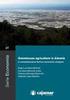 Gestione Informatica Via Brescia, 37 36040 Torri di Quartesolo (VI) Parco commerciale Le Piramidi Tel. 0444 2673 Fax 044426740 gestinfo@gestioneinformatica.it www.gestioneinformatica.it PRIMA PARTE vers.
Gestione Informatica Via Brescia, 37 36040 Torri di Quartesolo (VI) Parco commerciale Le Piramidi Tel. 0444 2673 Fax 044426740 gestinfo@gestioneinformatica.it www.gestioneinformatica.it PRIMA PARTE vers.
Oggetto Comunicazione telematica delle operazioni di importo pari o superiore a 3.000,00 euro: gestione contabile
 Supporto On Line Allegato FAQ FAQ n.ro MAN-8FUC922511 Data ultima modifica 29/04/2011 Prodotto Contabilità Modulo Contabilità Oggetto Comunicazione telematica delle operazioni di importo pari o superiore
Supporto On Line Allegato FAQ FAQ n.ro MAN-8FUC922511 Data ultima modifica 29/04/2011 Prodotto Contabilità Modulo Contabilità Oggetto Comunicazione telematica delle operazioni di importo pari o superiore
GESTIONE BOLLE/DDT FORNITORI. Consente l inserimento, la modifica o l eliminazione di un D.d.t. fornitore.
 GESTIONE BOLLE/DDT FORNITORI Consente l inserimento, la modifica o l eliminazione di un D.d.t. fornitore. Per l inserimento di un nuovo documento di trasporto: - Bollettario: viene proposto il codice del
GESTIONE BOLLE/DDT FORNITORI Consente l inserimento, la modifica o l eliminazione di un D.d.t. fornitore. Per l inserimento di un nuovo documento di trasporto: - Bollettario: viene proposto il codice del
Manuale Stampe Registro elettronico SOGI
 Manuale Stampe Registro elettronico SOGI Visualizza stampa In questa sezione del registro è possibile visualizzare in formato per la stampa tutte le informazioni che contiene il registro elettronico suddivise
Manuale Stampe Registro elettronico SOGI Visualizza stampa In questa sezione del registro è possibile visualizzare in formato per la stampa tutte le informazioni che contiene il registro elettronico suddivise
Manuale registro elettronico per docenti
 Manuale registro elettronico per docenti INDICE 1. EFFETTUARE L ACCESSO 2. GESTIONE REGISTRI 3. LAVORARE SUI REGISTRI 4. LAVORARE SUGLI SCRUTINI 5. CAMBIARE PASSWORD 6. PROGRAMMAZIONE 7. USCITA 1. Effettuare
Manuale registro elettronico per docenti INDICE 1. EFFETTUARE L ACCESSO 2. GESTIONE REGISTRI 3. LAVORARE SUI REGISTRI 4. LAVORARE SUGLI SCRUTINI 5. CAMBIARE PASSWORD 6. PROGRAMMAZIONE 7. USCITA 1. Effettuare
GUIDA RAPIDA EDILCONNECT
 1 GUIDA RAPIDA EDILCONNECT Prima di iniziare In EdilConnect è spesso presente il simbolo vicino ai campi di inserimento. Passando il mouse sopra tale simbolo viene visualizzato un aiuto contestuale relativo
1 GUIDA RAPIDA EDILCONNECT Prima di iniziare In EdilConnect è spesso presente il simbolo vicino ai campi di inserimento. Passando il mouse sopra tale simbolo viene visualizzato un aiuto contestuale relativo
AWN. Manuale utente Web Mail. Rev AWN ArchiWorld Network. Pag. 1 / 49. v Manuale utente della Web Mail
 Pag. 1 / 49 AWN Manuale utente Web Mail Pag. 2 / 49 Sommario ACCESSO ALLA WEB MAIL... 3 MENU PRINCIPALE... 4 MENU NUOVO... 5 NUOVO MESSAGGIO... 6 NUOVO CONTATTO... 7 LISTA DISTRIBUZIONE... 8 NUOVO APPUNTAMENTO...
Pag. 1 / 49 AWN Manuale utente Web Mail Pag. 2 / 49 Sommario ACCESSO ALLA WEB MAIL... 3 MENU PRINCIPALE... 4 MENU NUOVO... 5 NUOVO MESSAGGIO... 6 NUOVO CONTATTO... 7 LISTA DISTRIBUZIONE... 8 NUOVO APPUNTAMENTO...
Istruzioni_ditte_Annuale_Comunicazione_Iva_Net2013
 Ferrara Forlì-Cesena Ravenna Reggio Emilia CNA - Rete Per l Informatica SOFTWARE GESTIONALE E CONSULENZA PER LA PICCOLA, MEDIA E GRANDE AZIENDA Istruzioni_ditte_Annuale_Comunicazione_Iva_Net2013 Istruzioni_ditte_Annuale_Comunicazione_Iva_Net2013
Ferrara Forlì-Cesena Ravenna Reggio Emilia CNA - Rete Per l Informatica SOFTWARE GESTIONALE E CONSULENZA PER LA PICCOLA, MEDIA E GRANDE AZIENDA Istruzioni_ditte_Annuale_Comunicazione_Iva_Net2013 Istruzioni_ditte_Annuale_Comunicazione_Iva_Net2013
